MAC系统“无法验证开发者”问题
Posted 苏导
tags:
篇首语:本文由小常识网(cha138.com)小编为大家整理,主要介绍了MAC系统“无法验证开发者”问题相关的知识,希望对你有一定的参考价值。
“ 对于将MAC笔记本作为开发环境的同学而言,许多时候因为开发需要,要从第三方源下载工具或软件,而在运行时会受到MAC系统的限制,老是弹出无法验证开发者的问题,本文将其解决办法进行了梳理总结。”
01
无法验证开发者的问题
对于使用MAC电脑的同学而言,许多时候因为使用需要,从第三方源(比如github等)下载工具或软件,而在运行时会受到MAC系统的安全限制,老是弹出无法验证开发者的提示,导致软件或可执行文件无法正常运行。

02
常用解决办法
对于非苹果应用商店下载安装的应用软件,遇到以上的问题时,苹果有在官方给出解决方案https://support.apple.com/zh-cn/guide/mac-help/mh40616/11.0/mac/11.0,这类解决办法适用于第三方下载安装的单个应用程序。也就是这类第三方下载安装的应用软件,有2种常用办法:
方法一如下:
1. 在 Mac 上的“访达”中,找到想要打开的 App。请勿使用启动台来执行此操作。启动台不允许访问快捷菜单。
2. 按住 Control 键点按 App 图标,然后从快捷键菜单中选取“打开”。
3. 点按“打开”即可解决问题。
方法二如下:
在“系统设置”中的“安全与隐私”,选择“通用”,会看到如下图的“仍要打开”的按钮,进行选择即可临时允许该应用软件的运行,该临时有效时间好像是1小时:
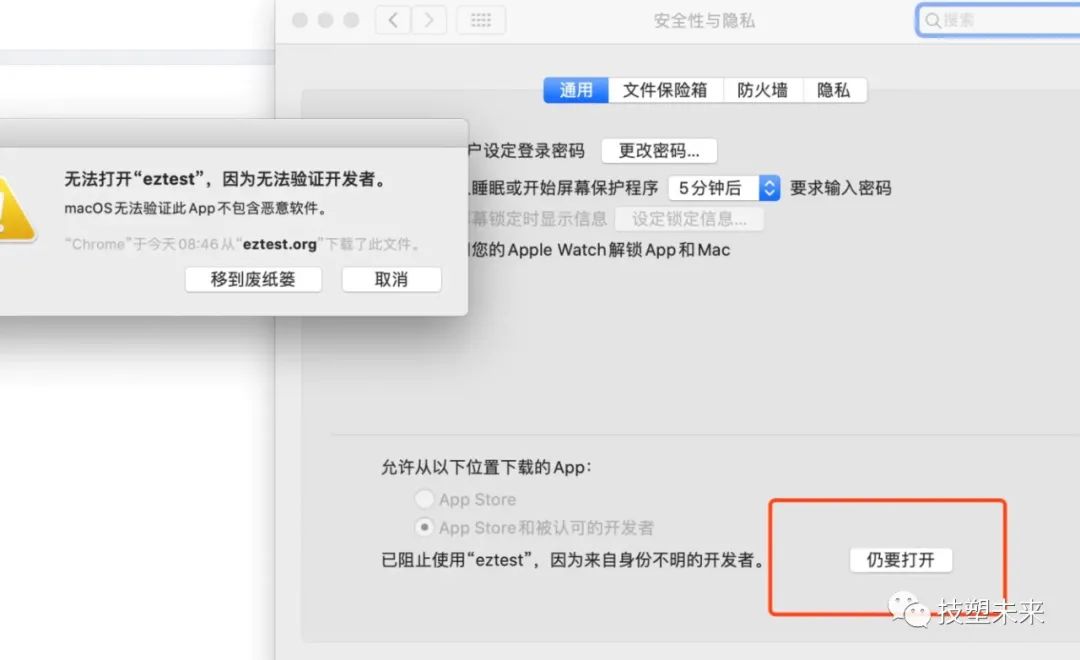
03
彻底解决办法
对于非苹果应用商店下载安装的单个应用软件,遇到以上的问题时使用上面的方法基本可以解决,但是很多时候是从第三方源下载的多个应用或可执行文件,在执行过程中可能会批量执行,此时使用上面的方法一个个去允许就不太可行了。此时可以:
1. 打开 Terminal 终端应用
2. 在终端中输入命令:sudo spctl --master-disable,输入后没有出错提示则表明成功
3. 进入系统偏好设置中的「安全与隐私」面板中,此时发现“任何来源”选项已经出现,并被设置为默认选项,那么此时那些第三方源下载安装的软件就都不会被阻止执行了。只是为安全起见,使用后还是建议将这里的“任何来源”的选项进行变更
(更多内容可关注“技塑未来”公众号)
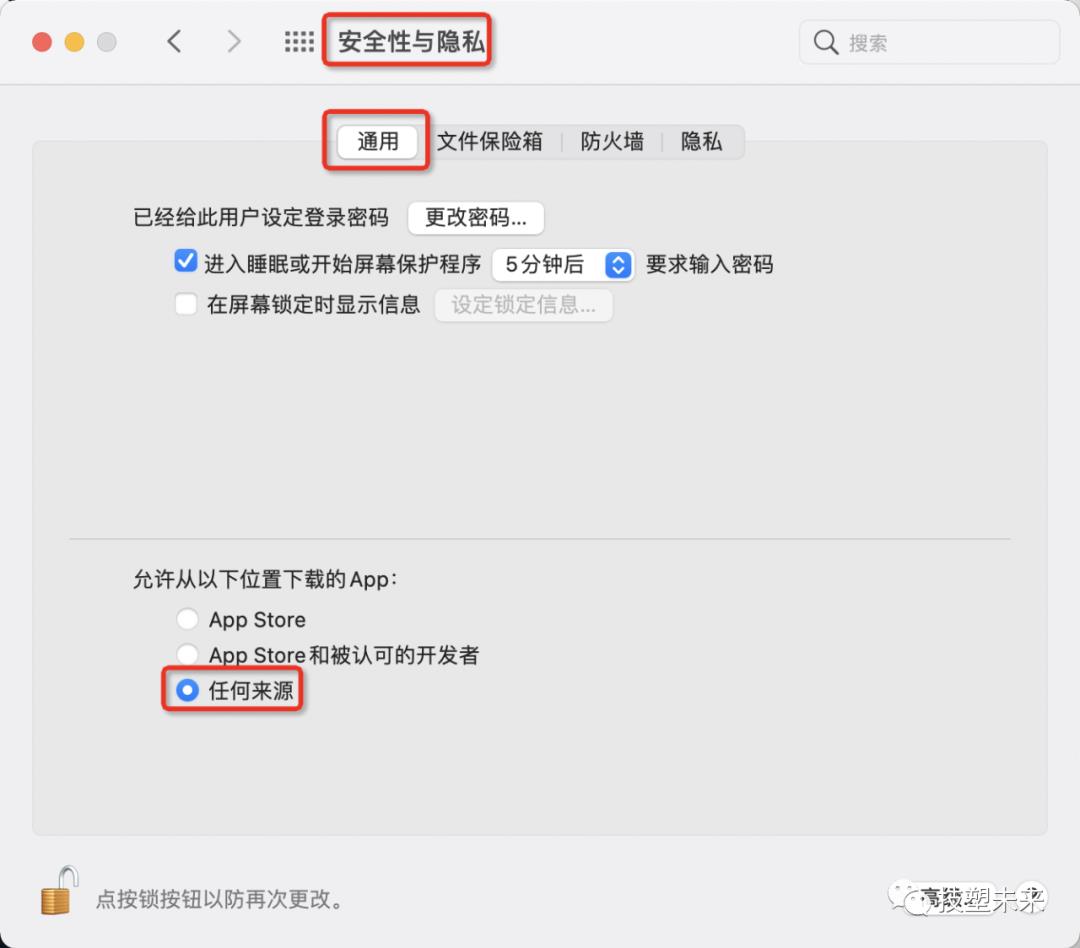
以上是关于MAC系统“无法验证开发者”问题的主要内容,如果未能解决你的问题,请参考以下文章